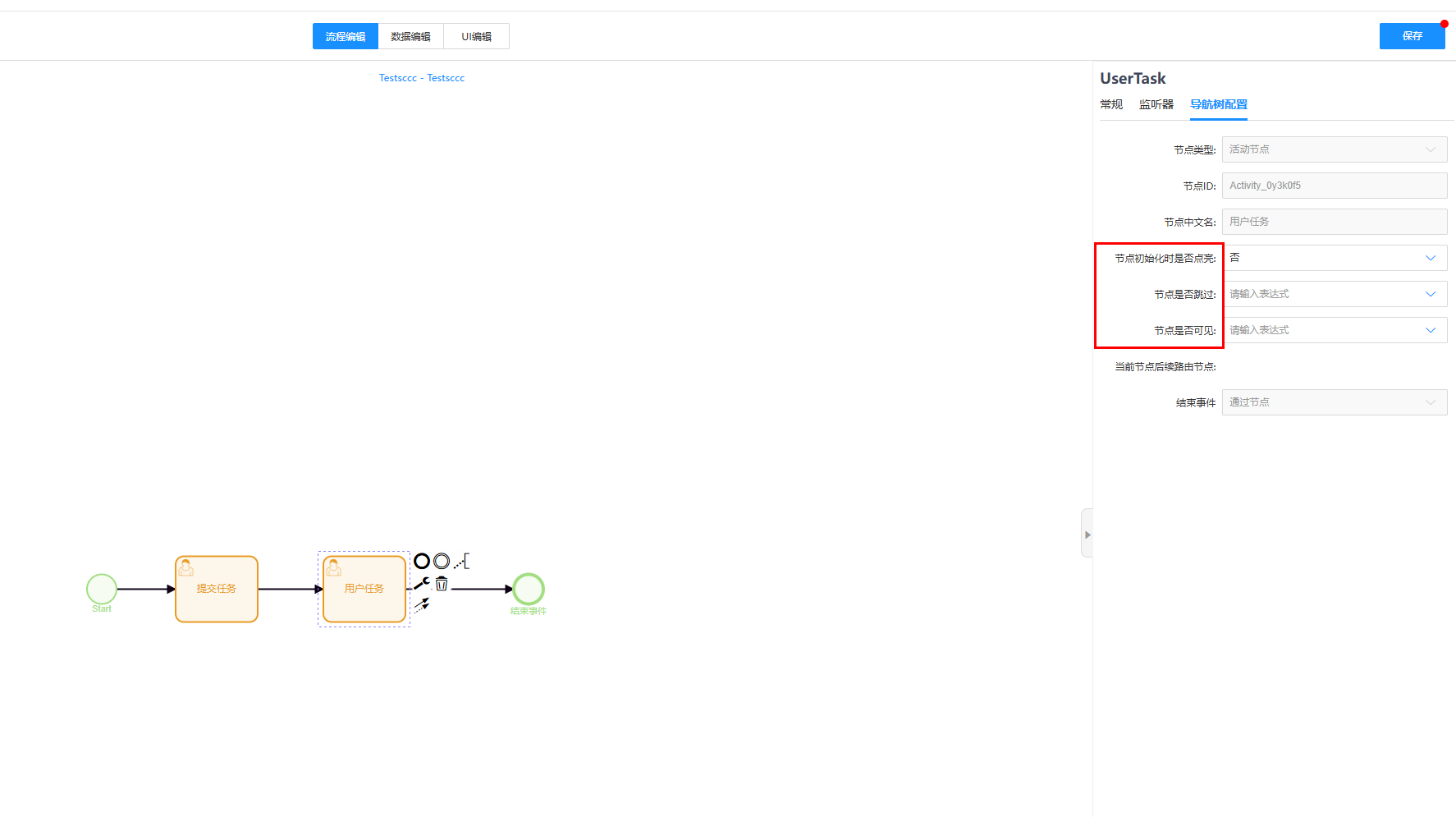为某个流程工具设置导航树配置
前提条件
已在流程编辑页面添加具体的流程工具组件(如“用户任务”),具体操作请参见在流程编辑页面添加流程工具。
为某个节点设置导航树配置
- 登录流程引擎。
- 在左侧导航栏中,选择,进入“流程元模板”页面。
- 在流程元模板所在行,单击
 ,进入流程元模板的编辑模式。
,进入流程元模板的编辑模式。 - 在“流程编辑”页面,选中待设置的流程工具(如“用户任务”节点),即可在右侧工具信息设置面板的“导航树配置”页签中配置如下信息。
表1 设置节点的导航树配置 参数
参数说明
节点类型
系统自动生成,不允许修改。
节点ID
系统自动生成,不允许修改。
节点中文名
节点的中文名称。
节点初始化时是否点亮
用于定义流程节点在初始化阶段是否应立即激活(点亮),以此来控制各节点的启动顺序,以满足不同业务流程中对先后执行顺序的需求。
- 是:表示该节点在初始化时即被激活。
- 否:表示该节点在初始化时不被激活,需等待特定条件或操作后才启动。
节点是否跳过
用于定义流程执行过程中该节点是否被跳过,从而实现流程路径的灵活控制。
- 是:表示该节点在流程执行时将被忽略,不进行处理。
- 否:表示该节点在流程执行时,正常参与处理流程。
节点是否可见
用于控制节点在导航树中的显示状态,以便根据实际业务需求展示或隐藏节点。
- 是:表示该节点在导航树中显示。
- 否:表示该节点在导航树中隐藏。
当前节点后续路由节点
当前节点完成后将直接连接或导向的下一个节点,不允许修改。
查看流程工具的导航树配置信息
- 登录流程引擎。
- 在左侧导航栏中,选择,进入“流程元模板”页面。
- 在流程元模板所在行,单击
 ,进入流程元模板的编辑模式。
,进入流程元模板的编辑模式。 - 在“流程编辑”页面,选中对应的流程工具(如“用户任务”节点)。
- 在右侧工具信息设置面板中,切换至“导航树配置”页签,即可查看该节点的导航树配置信息。
图1 查看导航树信息